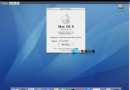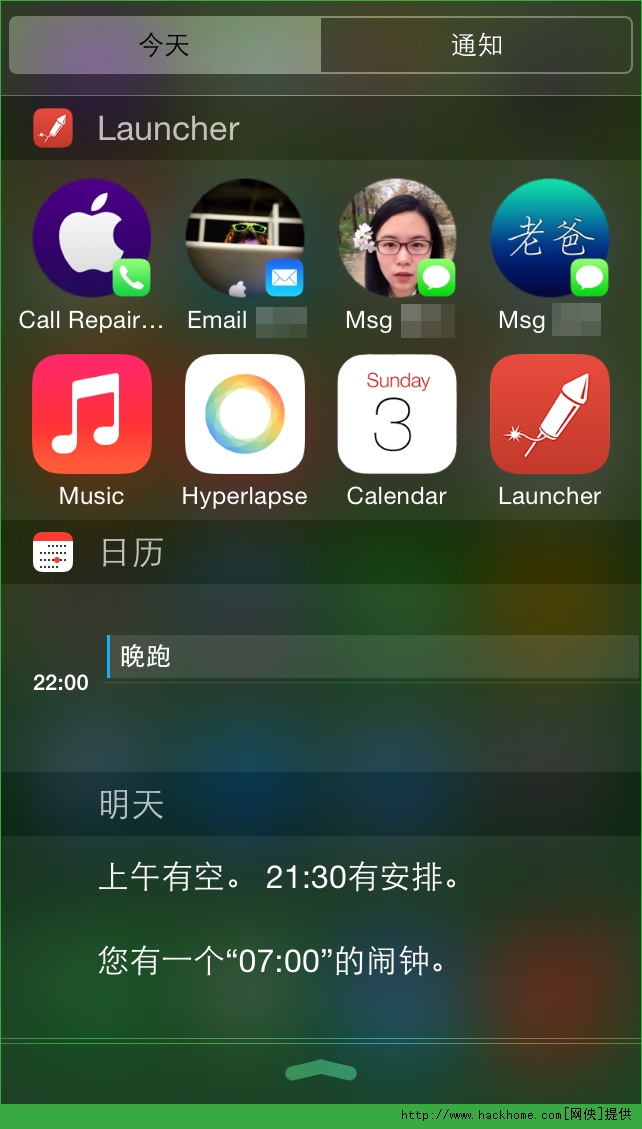MAC下iCloud 鑰匙串設置技巧
ICloud 鑰匙串是MAC中一個很實用的設置,它可以讓你添加到“互聯網帳戶”偏好設置的帳戶名稱、密碼和設置在Mac 電腦上保持最新。這個功能受到很多用戶的歡迎,不過要怎麼設置iCloud 鑰匙串呢?現在小編就教大家設置的方法。
注:“iCloud 鑰匙串”需要 OSX v10.9 或更高版本或者 iOS7.0.3 或更高版本。
設置 iCloud 鑰匙串的方法
1、選取蘋果菜單“系統偏好設置”,然後點按“iCloud”。
2、打開“鑰匙串”,然後遵循屏幕說明執行操作。
批准設備使用 iCloud 鑰匙串
如果在此 Mac 上設置 iCloud 鑰匙串之後在其他設備上設置了它,則您可能將在此 Mac 上收到一則通知,詢問是否想要讓其他設備使用 iCloud 鑰匙串。
請執行以下一項操作:
1、在通知提醒中,點按“顯示”。
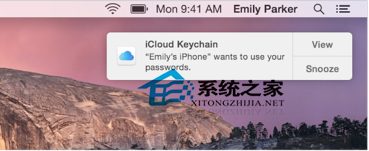
2、在“iCloud”偏好設置中,點按“鑰匙串”右側的“選項”,然後點按“詳細信息”。
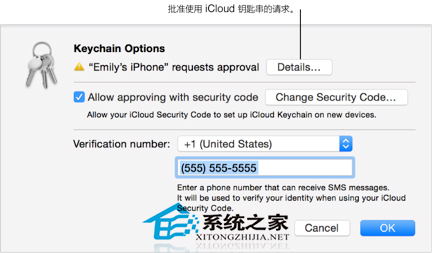
3、在出現的對話框中,輸入AppleID密碼,然後點按“允許”。
4、如果您擁有多個 Apple ID,請輸入用於 iCloud 的 Apple ID 的密碼。
更改批准新設備的方式
1、在 Mac 上設置 iCloud 鑰匙串後,您可以更改設置,確定是否可將 iCloud 安全碼用於在新設備上批准 iCloud 鑰匙串。您還可以更改 iCloud 安全碼,以及使用 iCloud 安全碼後用於驗證個人身份的電話號碼。
2、選取蘋果菜單 “系統偏好設置”,然後點按“iCloud”。
3、確定“鑰匙串”處於打開狀態且 Mac 已獲批。
4、點按“鑰匙串”旁邊的“選項”,然後在出現的對話框中進行相應更改。
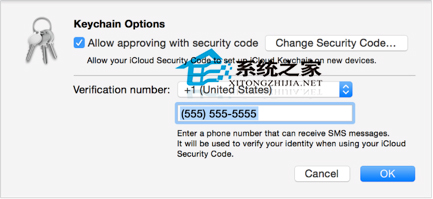
若要在安裝有 iOS 7.0.3 或更高版本的 iOS 設備上設置 iCloud 鑰匙串,請在設備上前往“設置”“iCloud”。
以上就是iCloud 鑰匙串的設置方法了,如果不懂得該如何設置的用戶,就快參考下這個設置方法吧,相信會給你帶來幫助的。
- Mac Android Studio快捷鍵整頓
- Mac下獲得AppStore裝置包文件途徑
- React Native搭建iOS開辟情況
- iOS法式開辟之應用PlaceholderImageView完成優雅的圖片加載後果
- Android中getActivity()為null的處理方法
- iOS App開辟中的UIStackView堆疊視圖應用教程
- IOS代碼筆記UIView的placeholder的後果
- iOS的CoreAnimation開辟框架中的Layer層動畫制造解析
- iOS中的表單按鈕選項UIActionSheet經常使用辦法整頓
- IOS CoreAnimation中layer動畫閃耀的處理辦法
- Objective-C的緩存框架EGOCache在iOS App開辟中的應用
- iOS中UIImagePickerController圖片拔取器的用法小結
- iOS中UIActivityIndicatorView的用法及齒輪期待動畫實例
- iOS運用開辟中對UIImage停止截取和縮放的辦法詳解
- iOS運用開辟中使UITextField完成placeholder屬性的辦法